seabornを使用すると、Pythonを使用してデータを可視化することができます。
本記事では、seabornのdisplotによる複数グラフの描画方法について、詳しくご説明します。
- Pythonを使用したデータの可視化方法を知りたい人
- seabornのdisplotによる複数グラフの描画方法を知りたい人
seabornとは
seabornは、Pythonを使用してデータを可視化するための外部ライブラリの1つです。
データ可視化用ライブラリは他にも複数あり、その中でも特にMatplotlibが有名です。
seabornはMatplotlibをベースに作られており、Matplotlibの描画機能を利用しています。
seabornの長所は、Matplotlibよりも美しい図を、より少ないコードで簡単に描ける点です。
本記事では、seabornのdisplotによる複数グラフの描画方法をご紹介します。
seabornのインストール
「seaborn」は、以下コマンドを入力することで、インストールすることができます。
コマンドの入力は、コマンドプロンプトあるいはターミナルから行います。
pip install seaborn動作確認として、試しに以下を入力します。
import seaborn as sns上記を入力してもエラーが発生しなければ、正常にインストールされています。
displotによる複数グラフの描画方法
seaborn.displot()関数を使用することで、ヒストグラムやラグプロットなど分布グラフの複数グラフを描画することができます。
displot()関数の引数には、x軸(横軸)の変数、y軸(縦軸)の変数、データセット等を指定します。
データセットの「penguins」を用いて、まずはヒストグラムを作成してみます。
#input
import seaborn as sns
import numpy as np
import pandas as pd
import matplotlib.pyplot as plt
# データセットの読み込み
penguins = sns.load_dataset("penguins")
# displotの指定・描画
sns.displot(data=penguins, x="flipper_length_mm")
plt.show()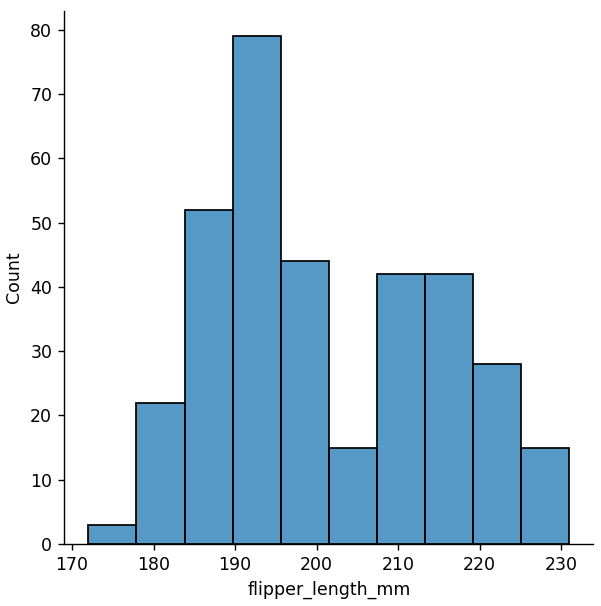
kde=Trueを指定すると、カーネル密度推定グラフを重ねて描画できます。
#input
import seaborn as sns
import numpy as np
import pandas as pd
import matplotlib.pyplot as plt
# データセットの読み込み
penguins = sns.load_dataset("penguins")
# displotの指定・描画
sns.displot(data=penguins, x="flipper_length_mm", kde=True)
plt.show()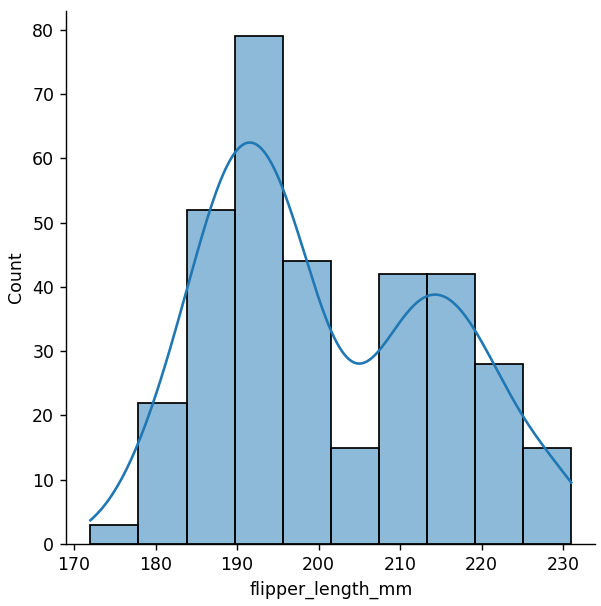
kindを指定すると、グラフ種を指定することができます。カーネル密度推定グラフを描画してみます。
#input
import seaborn as sns
import numpy as np
import pandas as pd
import matplotlib.pyplot as plt
# データセットの読み込み
penguins = sns.load_dataset("penguins")
# displotの指定・描画
sns.displot(data=penguins, x="flipper_length_mm", y="bill_length_mm", kind="kde")
plt.show()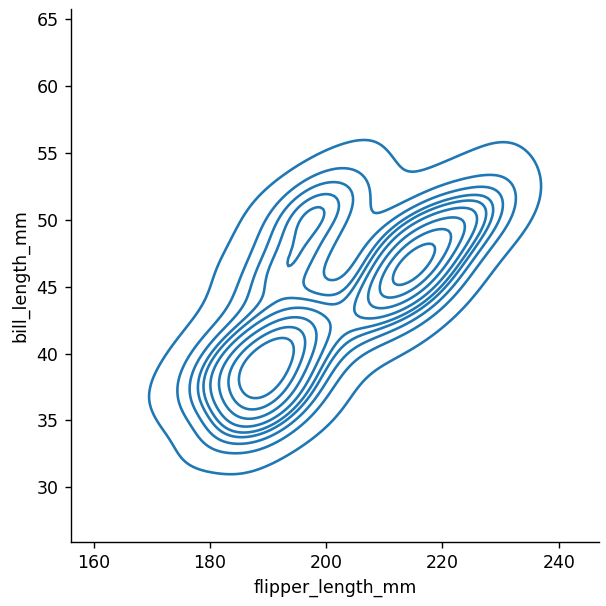
rug=Trueを指定すると、ラグプロットを重ねて描画できます。
#input
import seaborn as sns
import numpy as np
import pandas as pd
import matplotlib.pyplot as plt
# データセットの読み込み
penguins = sns.load_dataset("penguins")
# displotの指定・描画
sns.displot(data=penguins, x="flipper_length_mm", y="bill_length_mm", kind="kde", rug=True)
plt.show()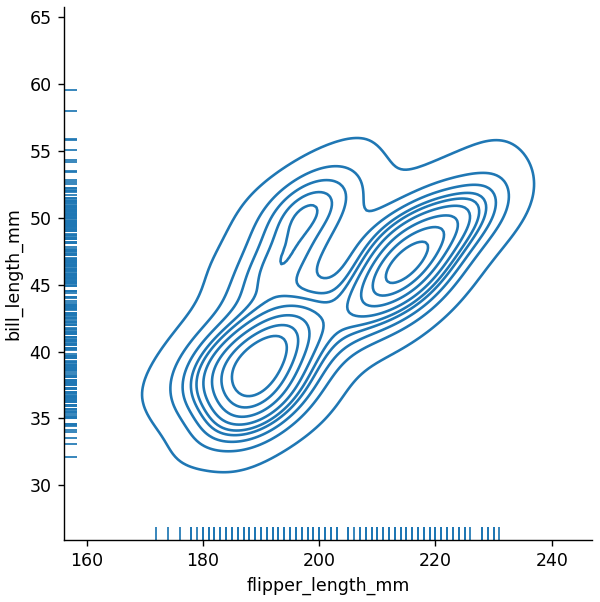
colを指定すると、列方向に複数のサブプロットを持つ複数グラフを描画できます。
#input
import seaborn as sns
import numpy as np
import pandas as pd
import matplotlib.pyplot as plt
# データセットの読み込み
penguins = sns.load_dataset("penguins")
# displotの指定・描画
sns.displot(data=penguins, x="flipper_length_mm", hue="species", col="sex", kind="kde")
plt.show()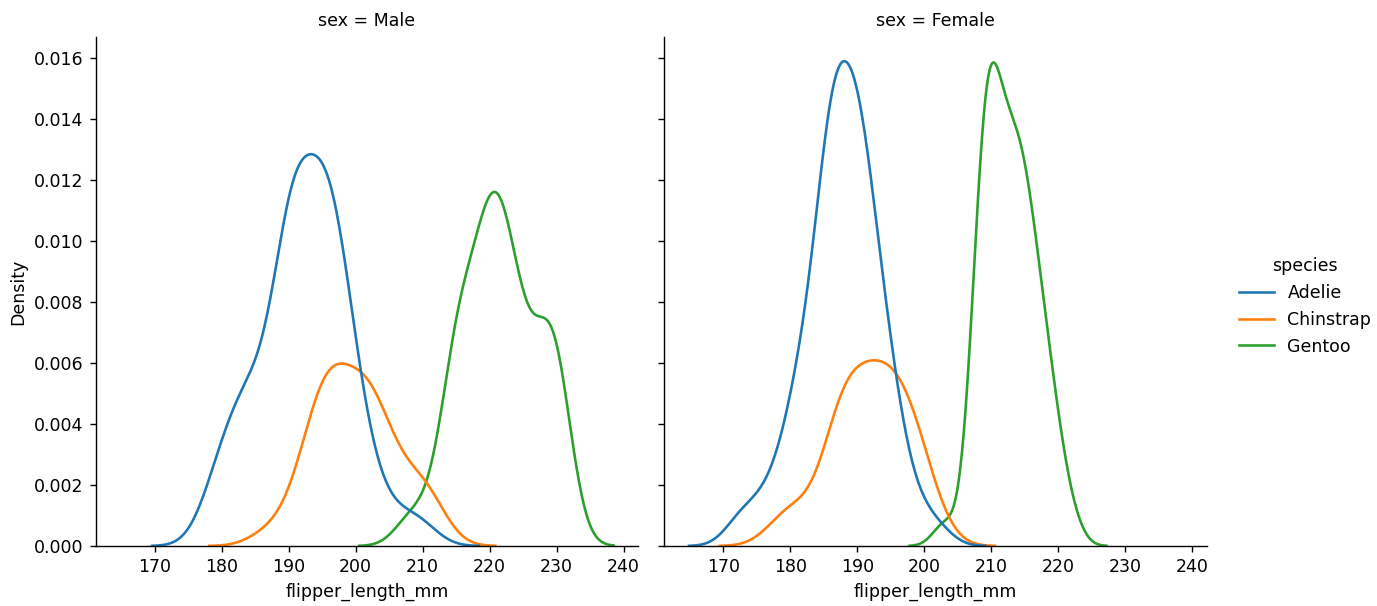
heightやaspectを指定することで、グラフの高さやアスペクト比を指定することができます。
#input
import seaborn as sns
import numpy as np
import pandas as pd
import matplotlib.pyplot as plt
# データセットの読み込み
penguins = sns.load_dataset("penguins")
# displotの指定・描画
sns.displot(data=penguins, y="flipper_length_mm", hue="sex", col="species",
kind="ecdf", height=4, aspect=.7)
plt.show()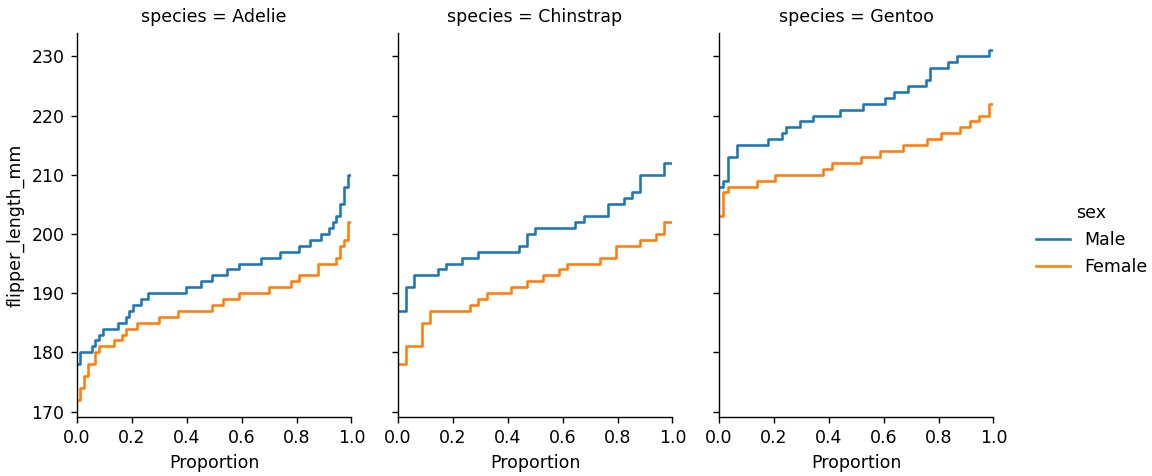
set_axis_labelsやset_titlesを指定することで、ラベルやタイトルを指定することができます。
#input
import seaborn as sns
import numpy as np
import pandas as pd
import matplotlib.pyplot as plt
# データセットの読み込み
penguins = sns.load_dataset("penguins")
# displotの指定・描画
g = sns.displot(data=penguins, y="flipper_length_mm", hue="sex",
col="species", kind="kde", height=4, aspect=.7)
g.set_axis_labels("Density (a.u.)", "Flipper length (mm)")
g.set_titles("{col_name} penguins")
plt.show()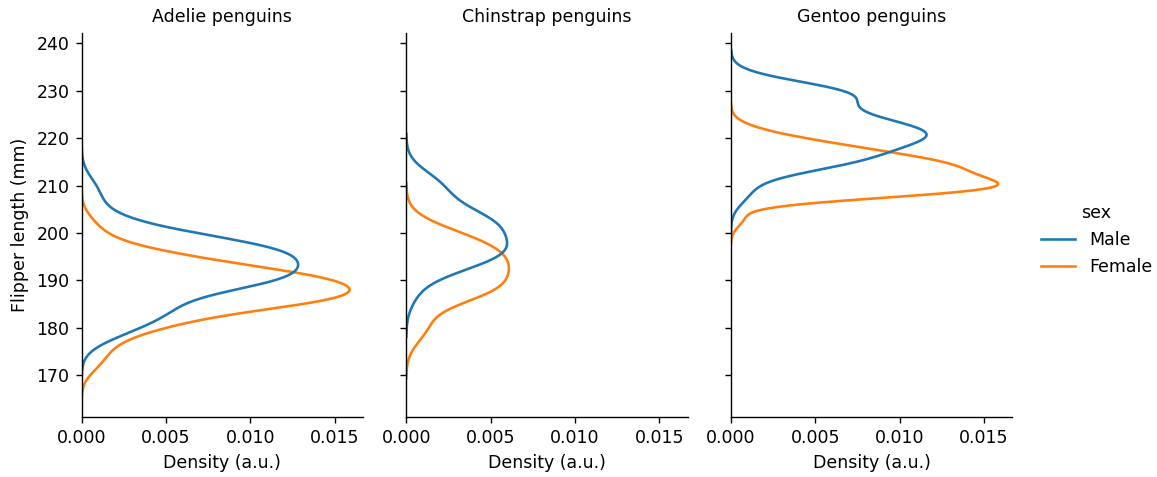
まとめ
この記事では、seabornのdisplotによる複数グラフの描画方法について、ご説明しました。
本記事を参考に、ぜひ試してみて下さい。
参考
Python学習用おすすめ教材
Pythonの基本を学びたい方向け
統計学基礎を学びたい方向け
Pythonの統計解析を学びたい方向け
おすすめプログラミングスクール
Pythonをはじめ、プログラミングを学ぶなら、TechAcademy(テックアカデミー)がおすすめです。
私も入っていますが、好きな時間に気軽にオンラインで学べますので、何より楽しいです。
現役エンジニアからマンツーマンで学べるので、一人では中々続かない人にも、向いていると思います。
無料体験ができますので、まずは試してみてください!



